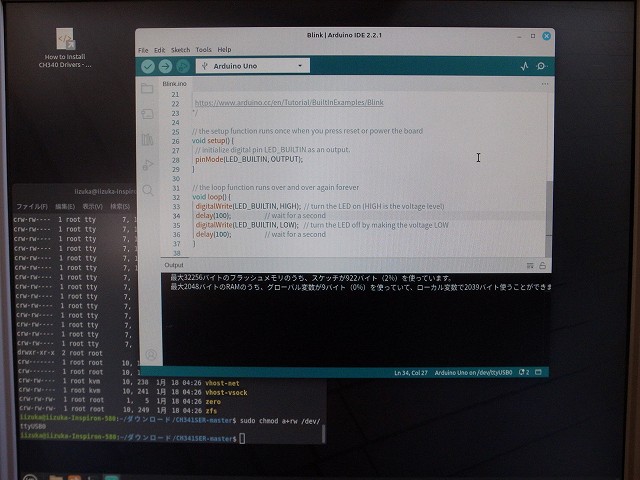2012-02-14
壊れたのはこれ。2003年頃組み立てた物。BIOS画面が出ないが、ハードディスクのアクセス音があるのでWindowsは起動しているようだ。20年前(Win3.1の頃)は同一性能におけるメーカー製と自作機の価格差が2倍近くあったが、最近はほぼ同価格。自作は相性問題などの危険性があるが少しばかり販売店に保証金を払うと交換が可能なシステムになっている。

これが使えるマザーボードが売っているのだがメモリごと変えた方がむしろ安い

Pentium4 ソケット478用のマザーボードは価格.comにこれだけしか無い
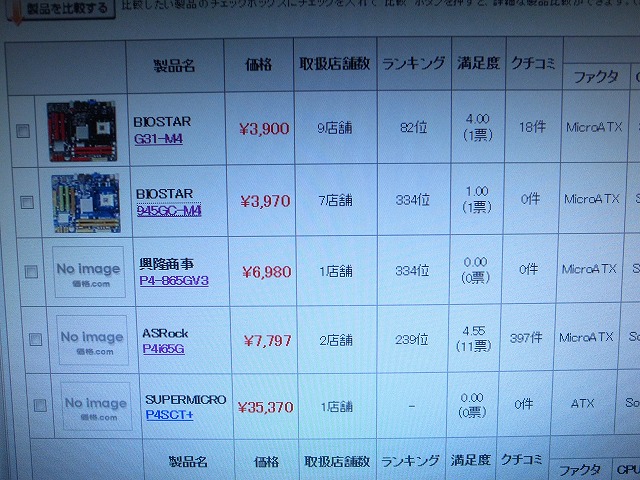
修理を前提にするなら小型の機種は絶対に購入してはいけない。ミニタワーなら電源、CPUクーラー、ケースは流用できたはず。これで1万円は違う。

Pentium4 2.8GHz FSB800

ヒートシンクもケースに合わせた特殊形状なので流用不可
これと、CPUだけが使える

マザーボードはこれにした。ヒートシンクがプラスチックで固定されているので経年劣化による脱落の可能性がある。

背面パネルにはコネクターが無いのだが、ボード上には232Cとプリンター用のコネクターがある
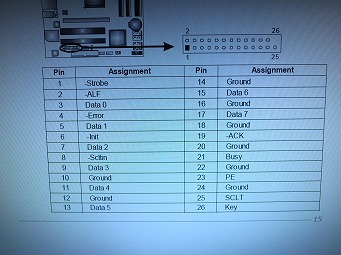
パラレルポート
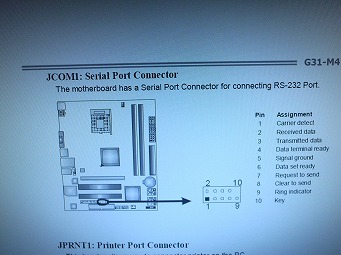
COMポート
ケース、マザーボード、CPUヒートシンク、メモリー、電源を購入。自作PCで一番難しいのは買うべき物を選ぶこと。規格について調べるのがかなり面倒。多くの場合規格が合わないと物理的に接続が出来ないようになっているのだが、その種類がとても多い。多すぎて分かり難くなっているだけで、その一つ一つはとてもシンプル。
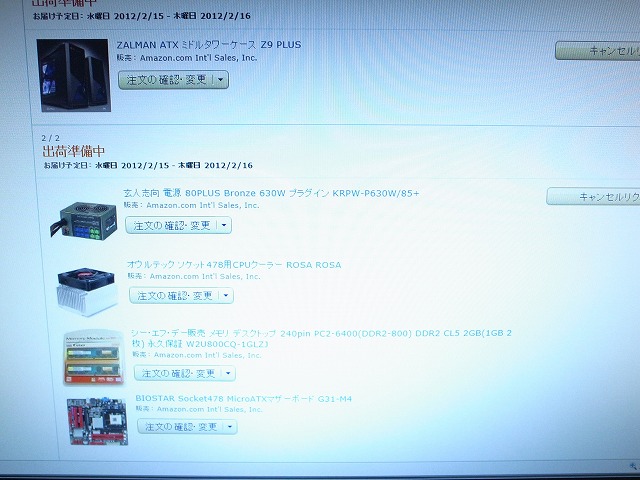
最近の電源は効率によってブロンズ、シルバー、ゴールド...といった具合にランク分けされている。上位ランクに入るために設計上無理をしているのか、経年劣化や電圧の安定性といった特性まではランクでは解らない。ランクの評価基準は電気代。

最新型PCは昔の機種より2、3倍電気を食う。犯人はインテル、NVIDIA、ATIだ
2012-02-16
部品が届いた。グラフィックボードだけは購入していない。VGAのアナログ出力があるのでとりあえずそれで動かしてみる。

電源。ケーブルが分離できるタイプ

マザーボード

裏面。マザーボードのレジストはすごく汚い色

メモリーとCPUヒートシンク
電源が強化されているようでコネクターがだいぶ増えている。互換性は維持されているようだ。

□とD型になっているので違うとことには刺さらないようになっている

マザーボード側
メモリーとCPUを取付

ヒートシンクはグリスを塗ってから取付。ちょっと少ないようなので追加で盛りつける

ケースがまだ届いていないのでここで中断。電源スイッチがケースに付いているのでケースが無いと動かない。

CPUヒートシンクはクリップで固定するだけ
届いた。部品はヤマト、ケースは佐川

マザーボードの裏面側以外は殆ど金網。内部の音は漏れまくり
扇風機が3つも付いている。上面の物はマザーボードから回転数を制御できる。それ以外は電源ONで常時一定速回転。1個で十分なので残り2個は配線しない。

上面と背面

前面

付属のネジ
失敗。マウスポートを塞いでしまった。マザーボード取付直し。

コネクターを差し込んでいく。ケースの電源スイッチやLEDとの配線だけは規格化されていないので説明書を見ながら差し込んでいく必要がある。それ以外はマザーボードのシルク印刷を見るだけで何をどこに繋ぐのかは大体解る。間違った向きには差し込めないようになっているし、間違った場所には形状が合わずに接続できない。頭を使うところは殆ど無い。

温度が測定できるようだが、発熱の激しい物はCPUだけなので使い道が無い。CPUはBIOSで温度管理されるので外付け温度計は不要。

ハードディスクはブッシュを取り付けてケースに差し込む

ハードディスクのケーブルが緩い。電気的な互換性があるので使えるのだが、規格は一つ古い物になる。このケーブルはSATA規格が出来て間もない頃の物。

組み込み完了

趣味の悪い光る扇風機。ケースは韓国製。

BIOS画面でハードディスクとDVDドライブを認識しているか確認。昔のIDEドライブはジャンパーピンでプライマリーやセカンダリを設定したのだがSATAには無い。
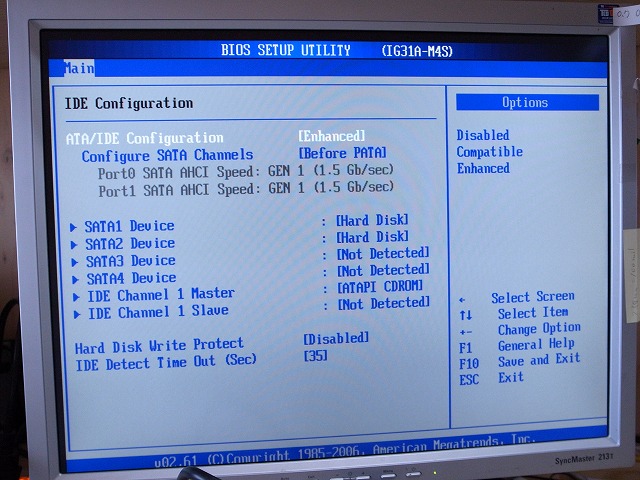
ハードディスクから起動してみる。 ...がここで止まる。機器構成が激しく変わっているので休止状態から起動しないのは当たり前。ハードディスクからの読み込みは出来ている。

F8キーを押しまくって休止モード用のデータを消す画面を出してリブート
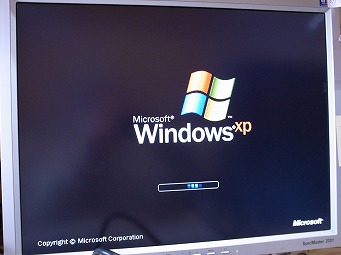
起動成功。すごいぞWindowsXP

勝手に新しくなったハードを認識してドライバーを更新しようとするがネットワークカードが動いていないのでドライバーがダウンドーロできずに更新には失敗する。マザーボード付属のCD-ROMを入れてドライバーをインストール。殆ど全自動でインストールされる。

ドライバーがインストールされなかったデバイス
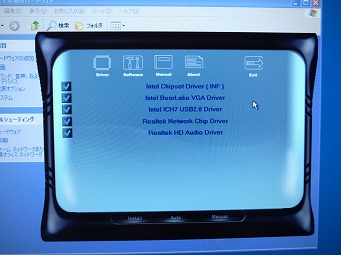
マザーボード付属のドライバーインストール画面。キー入力は一切無し。押せるボタンも数個しか無い
すごいぞWindowsXPは撤回。だからダメなんだよWindowsXP。ネットに繋がっているので2、3回ボタンを押して認証完了。パソコンは10点程度の部品からなっているので、修理と買い換えの明確な境界は無い。新しく購入した機械に古い部品を組み込むことと古い部品と新しい部品を組み合わせることは同じだ。前者は買い換えに、後者は修理に見える。
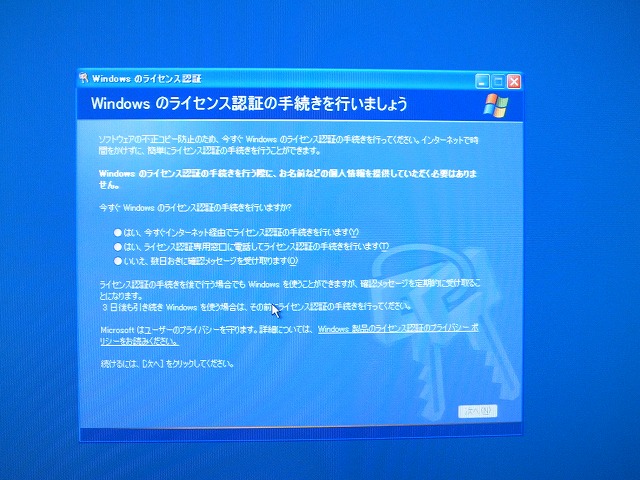
EAGLEのオートルーターが何故か速くなった。メモリーアクセス速度が向上したからか? すごく快適。ディスプレイがアナログ接続なのでにじみが酷い。グラフィックボードは変える必要有り。EAGLEはOpenGLか? OpenGLに特化したグラフィックボードは高価
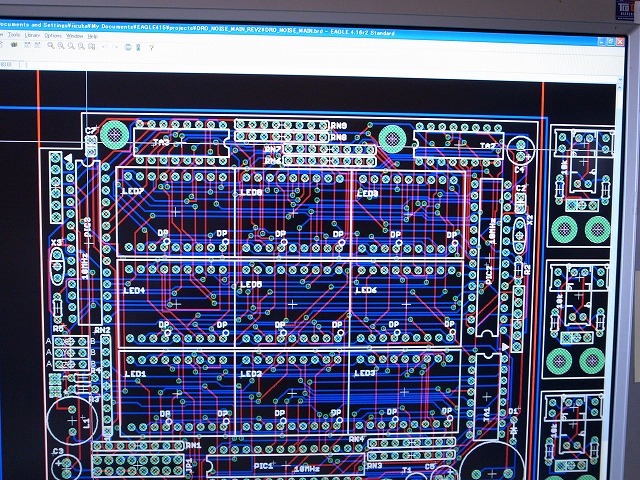
ヒートパイプを切断してみた。内部はひだ状になっている。液体が数滴入っていた。思ったより少ない。

2012-02-20
グラフィックボードが届いた。約¥9000。ヒートパイプはヒートシンク側が上に来ないといけないのでは?

巨大な箱

中身も大きかった
DELLのPCの蓋を開けてみた。電源が安物でグラフィックボードに消費電力の大きな物を使うと耐えられそうに無い。PCIExpress用の補強電源コネクタが無い。自作PCはコストメリット無しと思っていたが部品交換や修理のことを考えるとメーカー製にしない方が良さそうだ。これはWindows7込み本体のみディスプレイ含まずで約¥60000。部品をバラで買ってきても大体同じような価格になると思う。

2012-03-22
DELLのディスプレイを買った。プログラムを書くときは縦に長いディスプレイの方が良いのだが売っていない。メーカーは90度回転させれば良いと思っているのかもしれないが回転させると文字の周囲がぎらぎらして見える。RGBの並び順と目の特性による物と思う。業務用の場合A4サイズの資料を作ることが多いのになぜ縦型ディスプレイを作らないのか不思議でならない。最近、欲しい物に国産品が少なくなってきている。

価格com特価品
液晶パネル拡大。人間の目は縦方向と横方向は解像度が異なるのか?
2012-04-29
赤道儀の制御用に一台必要になったので旧型を小さいケースに移植することにした。外に持ち出すのでノートPCが良いのだが一カ所壊れると修理費用がとてつもなく高くつく。キーボードが異常に熱くなる機種もあるが夏場に現物を長時間触ってみないとわからない。デスクトップ機ならキーボードが熱くなることは絶対に無い。

IW-BL631W。台湾製。電源は中国製。ケースの蓋はネジ止めだがそれ以外はワンタッチで外れる。小型だがいじりやすい。

2012-05-01
小型PCケースの中身は開発機の物を取り出して納める。開発機用は新規にマザーボード、CPU、メモリーを調達。COREi5はソケット側にピンがあってCPU側は平坦。

配線完了

ハードディスクは交換していないので、電源を入れるとWindowsが立ち上がる。マザーボードに付属のドライバーをインストールして完了。劇的とは言えない程度に速くなった。
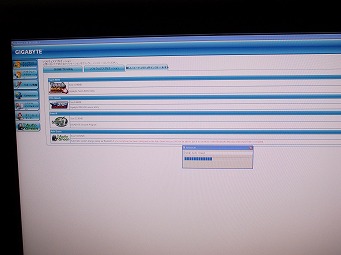
ドライバーをインストール

IDEコネクタが無かったことに買ってから気がついた

USB接続のCD-ROMドライブを使う
小型機の方も配線完了。鶯色のレバー2本を倒すとドライブが分離できる。こちらはOSを再インストールする必要有り。ハードディスクは開発機から1台抜いた。

このケースはとても寸法精度が高い。ハードディスクはネジ1本で固定なのだが、がたつきは全くない。5インチドライブもネジ2本で固定。同様にがたつき無し。

2台とも特に問題起こらず普通に設定完了。最新型を購入するとたいてい何か起こるのだが販売開始から半年以上経過しているとBIOSやドライバーがアップデートされていて何も起こらない。

この扇風機はうるさいので使わないことにした。ハードディスク2台接続しなければたぶん不要。電源装置にも扇風機は付いているしCPUの真上は編み目になっているのでCPUファンで直接熱気をケース外部に追い出せる。

黒パネルはCOREiシリーズ用か?このマザーボードには合わず
2012-05-03
並列処理に対応できないプログラムはCOREi5になっても速度向上してくれない。体感的にはPENTIUM4との違いがわからない。一番速くなって欲しいEAGLEのオートルーターは1つのコアでしか処理されない。

DELL製と比較。高さが僅かに低く、幅は半分。奥行きは同じ
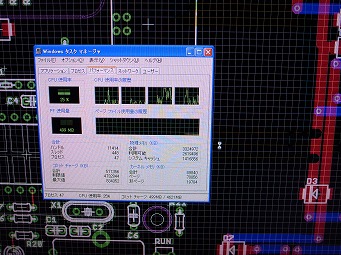
オートルーター実行時のCPU使用率25%
2015-01-09
開発機のハードディスクがカタカタいっている。特定のファイルにアクセスすると動作が異常に遅くなってからブルースクリーンになる。開発機は古いソフトを動かさないといけないのでWindwsXPのままにしてある。新OSが出るまで待っていたが逃げられそうに無いのでWindows8.1に変更する。ついでにSSDに換装。注文しておいたので到着まで待つ。読めなくなっているファイルは定期バックアップしておいたファイルから復元する

全部SSDに入る容量
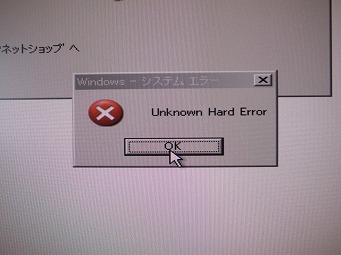
セーフモードにしてMydocumentを退避。COPY途中でこれが出る
2015-01-11
届いたのでインストール開始。Windows8.1は32、64ビット版の2枚組。SSDは3.5インチ->2.5インチ変換アダプターが付いていなかったのでしばらく宙ぶらりん。電子回路が露出していないので特に問題は起きない。CPUと電源の扇風機は静かなのでSSD化するとほぼ無音になる

インストール開始。使用頻度が低いので開発機には5インチドライブは付いていない
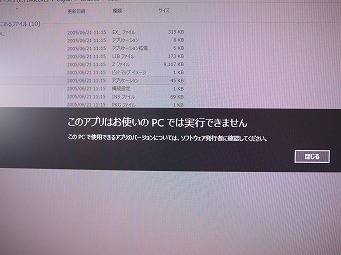
64ビット版ではEAGLE4.1をインストールできないので32ビット版に変更した

開発機専用プリンターも購入。レーザープリンターで一番安いCANON LBP3100
2015-01-14
DELLのメール受信機の起動が遅いのでこれもSSDに換装。トランセンドのユーティリティで移行
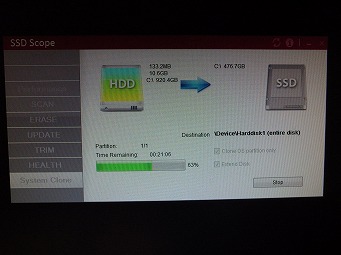
しかしSSDから起動できず
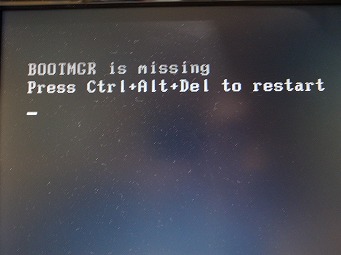
原因追及のためシステムコマンダーをCDから起動してパーティションを見てみる。DELLのPCは複数のパーティションが切ってあるがOS本体が入っている部分しかCOPYされていない。初期出荷時の状態に戻しやすいようにユーザーには解らないようにデュアルブートのような仕組みにしてあるのだと思う
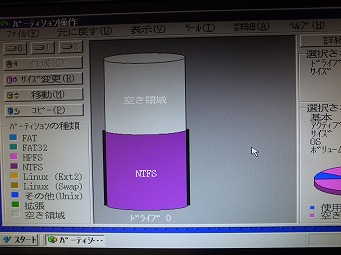
定番のeaseus todo backupを使って複製しなおし。これは複数のパーティションを全部移行してくれる
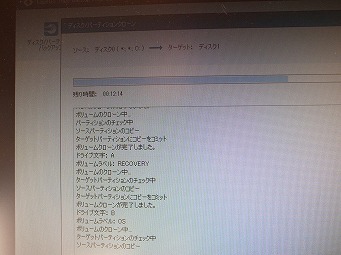
ハードディスクはしばらくケースの中に入れたままにしておく。電源、SATAケーブルを抜いて終了。起動時間は5倍くらい速くなった感じ

2017-10-16
強く電源スイッチを押さないと電源が入らない症状のまま使っていたが寿命と思われるのでスイッチを交換することにした。パイロットランプ付きで普通のパソコンの電源スイッチと微妙に形状が違うのでスイッチを増設して対応。元のスイッチはパイロットランプとして機能する

軽く押したときの接点抵抗値13MΩ。強く押すと抵抗値は下がる

aliexpressで買っておいたスイッチを右側に増設

取り付けには直径16mmの大穴をあける必要がある
2019-03-10
古いPCが1台壊れた。DELLのPCが遅いのと時々フリーズするようになったので新しいのを組み立てることにした。買ったのは本体の部品だけ。OSはもらい物のWindows8.1がある。どれを買うのか丸一日以上調査が必要だった。以前に組み立てたのはこのページにある通り2012年。7年経つとPCの規格もだいぶ変わっている
いつもは最安店からそれぞれバラバラに購入するが今回は全部ツクモで買った
一覧
----------------------------------------------------------------------------
1.インテルCPU Fシリーズ用 Steam ウォレットクーポン 1個 0円(税込)
2.Core i5-9400F BOX BX80684I59400F ※春の大感謝祭! 《送料無料》 1個 23,544円(税込)
3.Z390 UD 《送料無料》 1個 12,979円(税込)
4.W4U2666CM-8G ※春の大感謝祭! 《送料無料》 1個 11,275円(税込)
5.WD Black SN750 NVMe SSD Without Heatsink 500GB WDS500G3X0C ※春の大感謝祭! 《送料無料》 1個 15,800円(税込)
6.GV-N1050D5-2GD ※春の大感謝祭! 《送料無料》 1個 16,178円(税込)
7.KRPW-GK550W/90+ ※春の大感謝祭! 《送料無料》 1個 8,294円(税込)
8.Define R6 TG (ブラック) FD-CA-DEF-R6-BK-TG ※春の大感謝祭! 《送料無料》 1個 16,628円(税込)
----------------------------------------------------------------------------
商品合計金額: 104,698円(税込)
一番上はCPUにもれなくついてくるおまけ。クーポンそのものなのかと思ったが このカードをお持ちの方はSteamウォレットコード¥1000がもらえるチャンス! と書いてある紙が1枚

調子の悪いDELLのPCと新型のケース。スウェーデンのフラクタルデザインというメーカーの物。横幅が大きい。PCの上の空間は無駄スペースになるのでむしろ巨大なほうが物を置けるので便利。DELLのPCは内部の埃をブロアーで吹き飛ばしたらフリーズしなくなった。気温が上がる室温が上がる加熱するという間抜けな話。新しいのはいらなかった。でも買ってしまった。すべての部品に温度センサーが付いているわけではないし部品が温度警告を出してもwindowsがそれを認識できる仕組みが出来てなければサーマルシャットダウンするかクロックを止めてフリーズするしかない

電源。使わない電線は邪魔なので必要な物だけを接続するプラグインタイプ

コンデンサらしき物がコイルの上に樹脂で固定されている変な造り

マザーボード。グラフィック機能が充実している物が多いがこれは最小限のHDMIが1個だけ。グラフィックボードを追加する場合マザーボード側のグラフィック機能は無駄になるのでシンプルな物にした。その分価格が安い....というわけではない

CPUソケット。これは7年前と変化なし。クロックもあまり変わっていない...がクロックの上限は半導体データシートで言うPD(power dissipation)で決まってしまうらしく4コア同時なら2GHz、2コア使って他の2コアが休んでいる時なら3GHzといった具合に動的にクロックが変わるようになっている。今回買ったこれは2.9GHzから最大4.1GHzにクロックアップする

CPU裏面。チップ部品はたぶんコンデンサ

メモリー。これも大きな変化は無いような気がする

一番変わったのはこれ。SSDハードディスク。SATAインターフェースでは半導体ディスクのスピードに負けてしまうのでより高速な規格になった。同じ形状をしていても2つ切り欠きがあるものは今までのSATAと同じ速度しか出ない。高速な物は1つしか切り欠きが無い

電源スイッチ、LEDなどは規格化する気も無いようだ20年以上前から規格さされずに今もぐちゃぐちゃ

グラフィックボード。HDMI,DVI-D,そしていまだに安定しないディスプレイポート。たぶん全部同時に使える

グラフィックボードは電源コネクターのパターンだけあるがコネクターは付いていない

ケースには謎の回路。これは使わない。PWMと書いてあるので扇風機の速度コントローラーだと思う

電源を入れてBIOS画面が出ることを確認。組み立ては問題なかったようだ

ケース背面。グラフィックボードを立て置き出来るようになっているがマザーボードから別売のライザーカード経由で接続されるので電気的には良くない。側面がガラス張りなのでグラフィックボードを観賞したい人のための変態機能

WindowsをインストールしようとするがこのUSB CD-ROMドライブを認識してくれない。BIOSではなくWindowsの問題のような気がする

DELLのPCからドライブを移植

Windows8.1をインストールしてからWindows10にアップグレードし更にWindows10をクリーンインストール。この手順でWindows10を買ってインストールしたのと同じ状態になる...と思う。期間限定だったはずだが未だに無料でWindows10にアップグレード出来る。途中グラフィックボードのNVIDIA GT1050がWindows10使えないというメッセージが出たが特に問題なかった。調べると最近まで本当にドライバーが無かったようだ

2019-03-14
あまり使わなくなるであろうPCにSSDはもったいないのでSSD->HDDに丸ごとコピーしてSSDは新PCに移植。丸ごとCOPYは昔インストールしたEaseUSTodoを使う。Ver9ではCOPYできるも起動できず。最新版Ver11をインストールしなおした。HDDに載せ替えると恐ろしく遅くなる。SATAインターフェースのマザーボードのPCならSSDに変更すれば買い替えなくても十分使えるようになるはず。最新になったPCの速度はファイル操作を除いてあまり速く感じない。ディスク入出力が多いものは3倍近く早くなっているがそれ以外は3割早くなったかな?と感じる程度の変化。Windowsはマイクロソフトのお勧めする便利機能をほぼ全停止。ファイルをドラッグするだけで移動できるようになっていたり少し改善している個所もある。本来は別ドライブ間のファイルドラッグはCOPY、同一ドライブ間は移動のはずなのだが当方のPCではそうならずにドラッグはいかなる場合もCOPYだった

2020-01-05
開発機の調子が悪い。時々起動しなくなる。怪しいのは電源、マザーボード、SSD。必ずこの画面になるわけでもない。動作不安定なときの原因の絞り込みは面倒なので悪化してから考える。完全にダメになれば交換して直った物が壊れている(追記 マウスを交換したら動作安定した)

2020-09-24
ネットショップ専用機の調子が悪い。ディスクがカタカタ言って起動しないことがある。1台使用していないWindows10PCがあるのでブラザーのラベルプリンターソフトを移植しようとしたが動かず。旧PCはWindowsXP+VisualStudio2010、新PCはWindows10+VisualStudio2019。ブラザーのb-PacというActiveXコントロールを使用しているが新しい環境ではなぜか動かない。b-Pac自体はメンテナンスされているようなのだが付属のサンプルプログラムは5世代以上前の開発環境の物でコンパイル実行できるがエラーもなく無反応。いったん移植はあきらめてハードディスクを複製して延命することにする。古いIDEインターフェースのハードディスクが1台あったが接続するだけで動作が異常に遅くなるので安物のSSDを注文した。数年延命して壊れたら中国製ラベルプリンターに乗り換える

2020-10-13
中国製の安いSSDが届いた。KingDianというブランド256GB¥2977。Amazonでも似たような価格であったがAliexpressの方がわずかに安かった
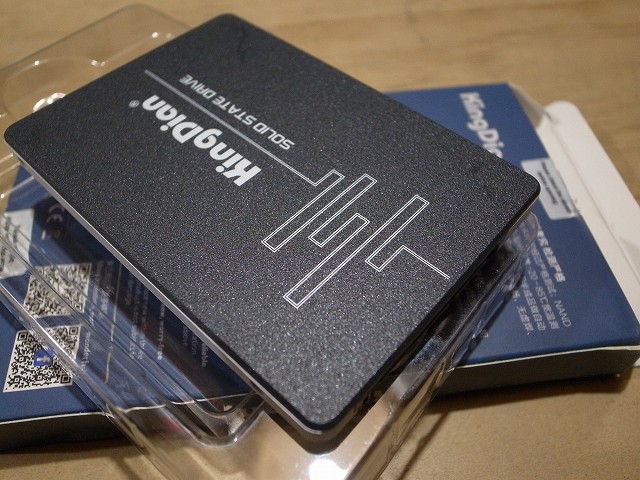
ハードディスクの内容をクローニング。上に載っているハードディスクは特に関係ない

ソフトは定番のEaseUS Todo BackupのFree版を使う。SSDが壊れたときのために調子の悪いハードディスクは配線を外してそのままにする
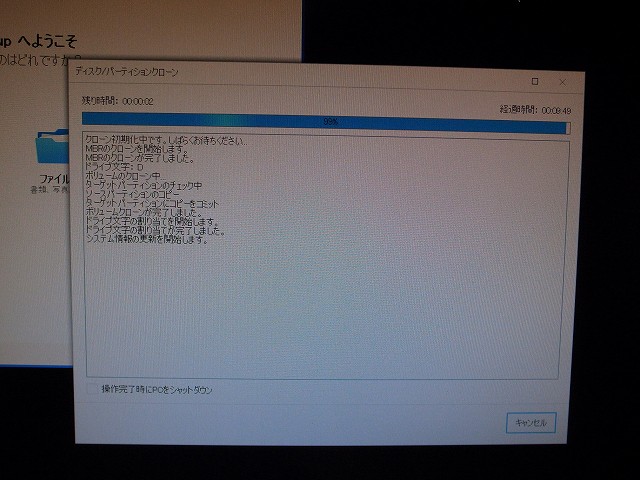
2020-11-26
aliexpressの11/11セールでまたSSDを買った。前回買ったものと同じKingDian。今回はハードディスクからクローンせず。USBにインストールメディアを作ってUSBからブートしてクリーンインストール。Windows7のライセンスキーはWindows10のインストールにも使える。これはDell製なのでケースにライセンスキーが貼ってある。ハードディスクはケーブルを外してケースの中に残した。SSDが壊れたら復活させる。インストールにはWindowsアカウントなる物を入力するのだがいまだに何者なのか理解していない

2023-12-16
開発機が時々フリーズする。ブルースクリーンになる場合もあるがそのまま固まってしまう場合もある。問題個所は
・マザーボード
・グラフィックボード
・電源
このどれかの確率が高い。USB器機を接続して自作回路を動かしたりするのでマザーボードの確率が高いがマザーボードの交換は酷く面倒なのでグラフィックボードを先に交換することにした。扇風機が2つあるほうが新。が開発機は古いソフトを動かす都合上32ビットモードになっている。そうしないとインストールできないソフトがある。新しく買ったグラフィックボードは32ビットドライバーが無いようで動かなかった。64ビットで動かないソフトはプリント基板CADのEAGLE V4.15。但しインストーラーが32ビットに対応していないだけでインストール後のファイルをそっくりCOPYして64ビットWindowsに移植するとXP互換モードで動作してくれる。Windows32ビット->64ビットは再インストールになるので暇な時にやることにした

2024-01-02
新型グラフィックボードが32bit対応していないのでマザーボードについている物を使っていた。しばらく使っていると画面の走査線が乱れる。リセットしても同じ。数秒後に症状は治まるがその時はハングして操作不能になっている。画面だけが異常なのではなくキーボードやマウスの操作も受け付けない。画面が固まっていてもキーボードやマウスが生きていればハードディスクのアクセスランプの点滅で生死は判断できるが反応は一切無し。
ということでマザーボードを交換する。12年前の物なのでCPUもメモリーも多分交換が必要になる。5万円コース
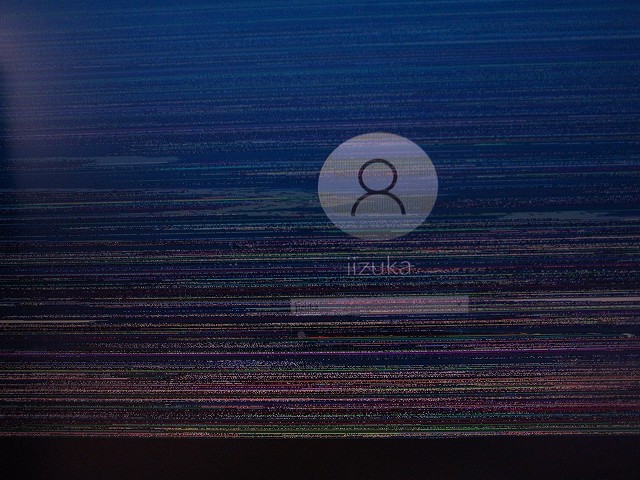
2024-01-04
マザーボードの変更に伴ってメモリー、CPUが要交換。10年前のパソコンは規格も大きく変わっていて壊れたとき買い替える部品が多い。SSDもついでに変更

BIOSもシンプルになっている。OS側から変更できるようになったのだろうか。BIOSという物がそもそも何をやっているのかよくわからない。パソコン自作している人でもたぶん99%はBIOSが何者なのか多分わかっていない。何を設定できるのかを知っているだけ
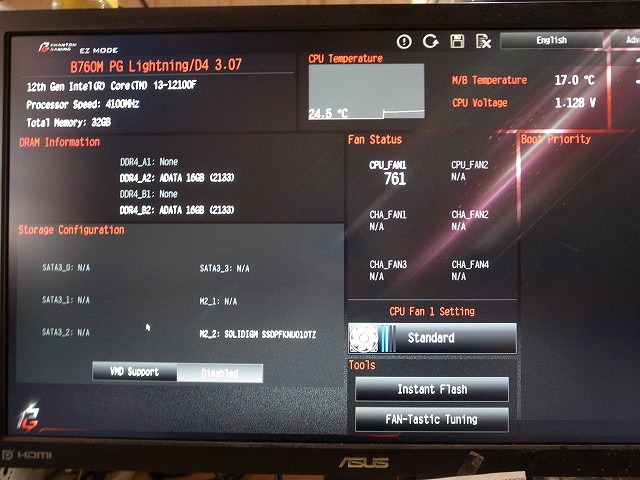
マザーボードを含め全く別のパソコンになるのでWinsowsはインストール出来るがライセンスが無い。Windowsインストーラーはマイクロソフトのサイトからいつでも無料でダウンロードできる。ライセンスを取得するためにはMicrosoftアカウントにサインインして「このパソコンはMicrosoftアカウントに登録してあるこのパソコンを新しくしたものです」という引継ぎ操作が必要。
「設定」-「更新とセキュリティ」-「ライセンス認証」-「トラブルシューティング」-「このデバイス上のハードウェアを最近変更しました」でライセンス引継ぎ元のパソコンが選択できる
アカウントには旧パソコンを予め登録して置く必要があるしマイクロソフトアカウントを使用してWindowsにログインしておく必要がある。当方は3台所有しているが3台のうちから旧開発機が自動的に選択されていた。たぶんマイクロソフトアカウントを使ってログインしているパソコンがそれしか無いから。操作後アカウントには1台追加されて4台になっていた。引き継いでも旧PCはアカウントから自動削除はされないようだ。しばらく放置すると旧PCはライセンス失効するのかもしれない。画像は新開発機が上、旧開発機が下
2024-01-13
不要になった32bit Pentium4パソコンにLinuxをインストールしてみた。20年前に既に古くなりかけていたPCだ。写真はLinux Q4OS。MX Linuxもインストールしてみたがどちらも10年前からだいぶ進化している
・Linuxのインストール自体はWindowsと同程度に簡単になっている。何かコマンドを打ったりする必要はなくなっている
・よく使う定番のOfficeアプリ等は予めインストールされている
・日本語にも対応している
・特に何もしなくてもネットに直ぐつながる。WindowsXPの初期バージョンではこれが出来なかった
但しダメなところも残っている
・Linuxの種類が増えすぎてどれをインストールして良いのかわからない。たぶん100種類近くあるが淘汰もされていない
定番はLinux mintのようなのだが去年末に32ビット版のサポートを終了している
・アプリをインストールする手順が複雑。どうやってインストールするのか、どこにインストールされたのかがわかりにくい。windowsと比べてこれが致命的にダメで最初の一歩が踏み出せない
ネットを検索してもいろんな人がいろんなことを言っていて更にわからない。「自分の場合はどれに該当するのか?」はLinuxを熟知している人でないと理解できない
Windowsならファイルをダウンロードして。解凍して。インストールプログラムをダブルクリックするだけだ。これはWindows95で実現できていたがLinuxでは出来ない
64ビット版のLinuxはもう少し進化しているかもしれないがこのPentium4では動かない
32ピットCPUは速度的に使える限界という感じ
・Youtube動画は解像度を144,360にしないとカクカク
・MX Linuxはアプリの動作も少し重い。Q4OSのほうがまとも
Linuxも32ビットのサポートを終了しつつある

2024-01-14
古いキーボードを引退させた。丈夫で良いキーボードなので捨てずに保管しておく。IBM PS/V Masterのキーボード。今から30年も前の製品。新しいほうはドイツのぺリックス。本当はマイクロソフトのナチュラルキーボードが欲しかったがもう販売を終了している。英語キーボードなので半角/全角キーは無く日本語入力したいときはALT+'。設定で変えることは出来る

浸け置き洗いするときれいになる。昔のキーボードは文字を印刷した後に上から透明の何かをコーティングしているので簡単に文字が消えたりしない

マイクロソフトのキーボードは文字がすぐ消えて読めなくなった

キータッチの感触はシリコンゴムの弾力によるもの。今のキーボードはもっと大きなシート状になっている
思った以上にキー配列を覚えていないので写真を見ながら戻していく。日本語を入力するときはキーボードを見ずにローマ字入力しているのだがアルファベットの文字位置を覚えているのではなく50音毎に指をどう動かすかを覚えているのでパズルが解けない

2024-01-18
LinuxMINT でArduinoが動くか実験してみた。動いて当然なのだがインストールが簡単なのか試す。Linuxは64ビット版。Arduinoは中華互換品でUSBシリアルがCH340であるところが特殊

Linux64ビット版は32ビット版より進化している。アプリのインストールはアンドロイドOSと同じ方式。OS標準のソフトウェアマネージャーで探してインストール。Windowsアプリの場合はGoogleで検索してアプリごとに異なる画面を見る必要があるがLinuxMINTでは不要。インストールすると起動アイコンも自動登録される。ソフトウェアマネージャーに無いマイナーアプリは旧来のUNIXと同じくインストールにコマンド操作が必要になる
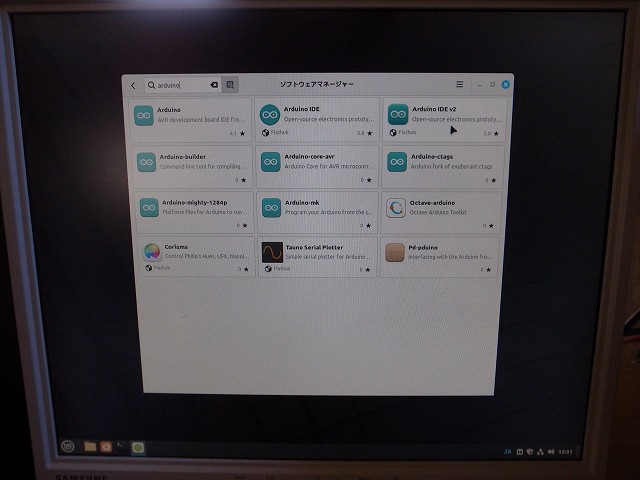
CH340ドライバーはコマンド入力でインストールする必要があった
ノートパソコンまで含めると現在6台あるがそのうちWindows11がインストールできるものは3台。うち1台は再インストールが必要。他の3台は不可。1台は32bitPentium4、2台はUEFIが使えない。この2台はWindows10の保守切れのタイミングでLinuxを検討してもよさそう。LinuxでもWindowsでも出来ることは同じなのでWindowsPCを無理にLinuxにする必要は無い